Stäng av senaste objekt och vanliga platser i Windows 10
Miscellanea / / November 28, 2021
När du öppnar Filutforskaren med Windows-tangent + E-genvägstangenter, kommer du att komma till fönstret Snabbåtkomst där du kan se alla dina nyligen besökta eller öppnade filer och mappar. För vissa av användarna är den här funktionen ganska användbar, men detta blir ett problem för deras integritet för andra. Om du använder din dator med andra familjemedlemmar eller vänner sparas vilka filer eller mappar du än besöker som historik i Quick Acess, och alla som har tillgång till PC: n kan enkelt se vilka filer eller mappar du har besökt nyligen.

Dina senaste föremål och vanliga platser lagras på följande plats:
%APPDATA%\Microsoft\Windows\Recent Items
%APPDATA%\Microsoft\Windows\Recent\AutomaticDestinations
%APPDATA%\Microsoft\Windows\Recent\CustomDestinations
Nu har du ett alternativ att rensa din historik som kommer att rensa listan över dina nyligen besökta filer och mappar från snabbåtkomstmenyn men återigen är detta inte en fullständigt säker metod, eftersom du behöver rensa historiken då och då manuellt. Å andra sidan kan du helt stänga av senaste objekt och frekventa platser, vilket skulle lösa problemet med integritet för många användare. Hur som helst, utan att slösa någon tid, låt oss se hur du stänger av senaste objekt och vanliga platser i Windows 10 med hjälp av den nedan listade handledningen.
Innehåll
- Stäng av senaste objekt och vanliga platser i Windows 10
- Metod 1: Stäng av senaste objekt och vanliga platser i filutforskarens alternativ
- Metod 2: Stäng av senaste objekt och vanliga platser i Windows 10-inställningar
- Metod 3: Stäng av senaste objekt och vanliga platser i grupprincipredigeraren
Stäng av senaste objekt och vanliga platser i Windows 10
Se till att skapa en återställningspunkt bara om något går fel.
Metod 1: Stäng av senaste objekt och vanliga platser i filutforskarens alternativ
1. Öppna mappalternativ med någon av metoderna som listas här.
2. Sedan, under Sekretess, se till att avmarkera följande:
Visa nyligen använda filer i Snabbåtkomst
Visa ofta använda mappar i Snabbåtkomst
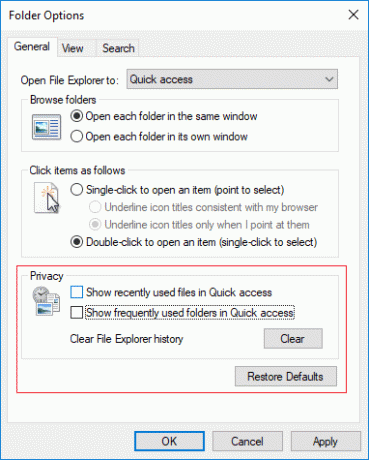
3. För att spara ändringar, klicka på Verkställ följt av OK.
4. När du är klar kan du stänga mappalternativ.
Metod 2: Stäng av senaste objekt och vanliga platser i Windows 10-inställningar
1. Tryck på Windows-tangent + I för att öppna Inställningar och klicka sedan på Personlig ikon.
2. Nu, från menyn till vänster, klicka på Start.
3. Nästa, stänga av eller inaktivera växeln under "Visa nyligen öppnade objekt i hopplistor på Start eller aktivitetsfältet“.
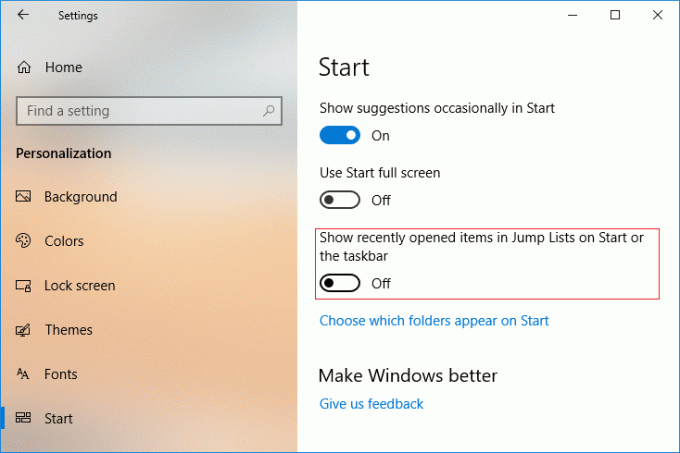
4. När du är klar kan du stänga fönstret Inställningar.
Metod 3: Stäng av senaste objekt och vanliga platser i grupprincipredigeraren
Notera: Den här metoden fungerar inte för användare av Windows 10 Home Edition; det fungerar bara för Windows 10 Pro, Education och Enterprise Editions.
1. Tryck på Windows-tangenten + R och skriv sedan gpedit.msc och tryck på Enter för att öppna Grupppolicyredigerare.

2. Navigera till följande policy:
Användarkonfiguration > Administrativa mallar > Startmeny och aktivitetsfält
3. Välj Startmenyn och Aktivitetsfältet dubbelklicka sedan på " i höger fönsterruta "Spara inte en historik över nyligen öppnade dokument" politik.

4. Nu till inaktivera Senaste objekt och vanliga platser, välj Aktiverad för ovanstående policy, klicka sedan på Verkställ följt av OK.
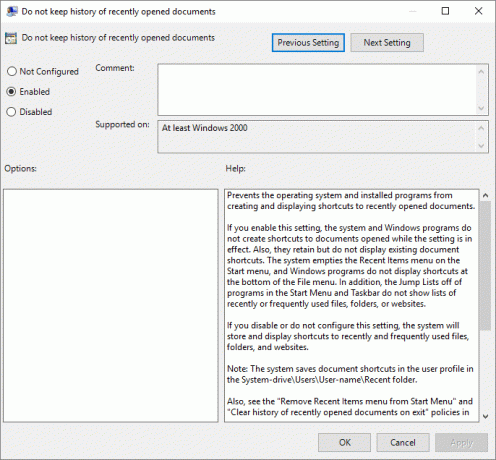
5. På samma sätt, dubbelklicka på "Ta bort Senaste objekt-menyn från Start-menyn” och ändra inställningen till Aktiverad.
6. När du är klar, stäng allt och starta om datorn.
Rekommenderad:
- Fix Bluetooth slås inte PÅ i Windows 10
- Återställ mappvyinställningar till standard i Windows 10
- Aktivera eller inaktivera Inline AutoComplete i Windows 10
- Åtgärda minneshanteringsfel i Windows 10
Det är det, du lärde dig framgångsrikt Hur man stänger av senaste objekt och vanliga platser i Windows 10 men om du fortfarande har några frågor angående denna handledning, fråga dem gärna i kommentarsavsnittet.



